Como Criar uma História no Facebook

As histórias do Facebook podem ser muito divertidas de fazer. Aqui está como você pode criar uma história em seu dispositivo Android e computador.
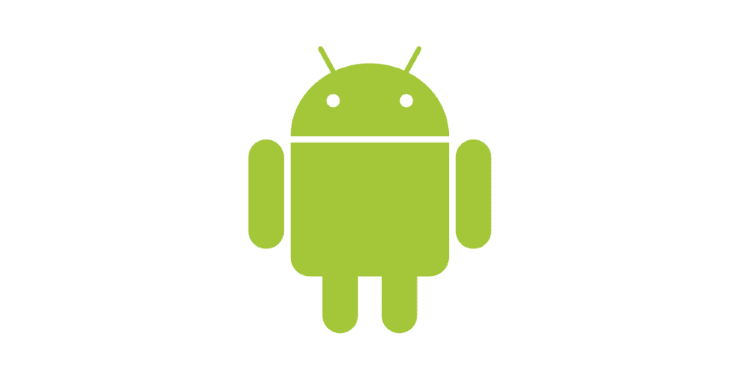
É algo que você evita fazer, mas algo que mais cedo ou mais tarde você se verá fazendo: deixar alguém usar seu telefone. Você pode precisar entreter seus filhos ou o telefone de alguém pode ter parado de funcionar e eles precisam fazer uma ligação.
Você quer ajudar, mas também está um pouco hesitante porque seu dispositivo Android contém informações confidenciais. É por isso que a conta de convidado do Android é útil; você pode vir em seu socorro sem se preocupar se suas informações não serão vistas por olhos indesejados.
Quando você cria uma conta de Convidado no Android para alguém, está dando a essa pessoa um espaço temporário em seu dispositivo, o usuário pode fazer coisas que normalmente faria em seu dispositivo, como ficar online, mas só poderá usar o aplicativos que acompanham o telefone. Os usuários convidados não terão acesso a nenhum aplicativo ou arquivo instalado posteriormente no telefone.
Você só pode ter um perfil de convidado por vez. Ele pode ser excluído simplesmente desconectando. Se você não se desconectar e mantiver o perfil de convidado por mais um tempo, o usuário pode retomar as coisas mais tarde.
Para criar espaço extra para outro usuário, deslize de cima para baixo na tela duas vezes. Em Configurações rápidas, toque no ícone de pessoa e escolha Adicionar usuário.
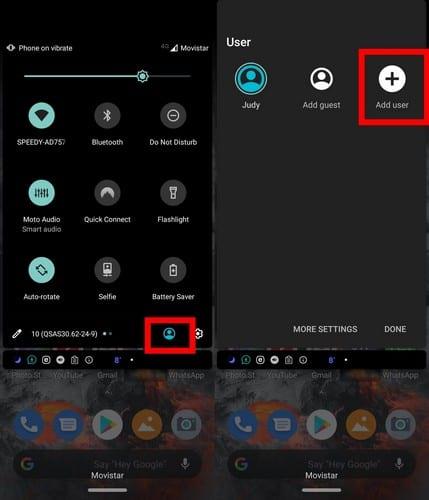
Você verá uma mensagem informando o que acontece quando você configura um novo usuário. Por exemplo, ele informará que qualquer usuário pode atualizar aplicativos para todos os outros usuários. Toque em OK e você estará na página Configurar novo usuário; para continuar, toque no botão azul continuar na parte inferior.
Depois que seu telefone verificar se há atualizações disponíveis, você precisará inserir um e-mail do Google e uma senha para o novo usuário. Se a pessoa não tiver uma ou preferir usar outra, também existe a opção de criar uma nova conta.
Deslize para baixo quando chegar à página de permissões e toque no botão Continuar. Você também precisará criar um PIN de segurança e inseri-lo novamente. Não há obrigação de habilitar absolutamente tudo, como autenticação biométrica; se não quiser fazer isso, toque no botão Pular na parte inferior.
Para terminar, toque no botão Concordo e também será perguntado se deseja configurar o Google Assistente. Seu novo espaço deve começar a ser configurado. O telefone agora terá a mesma aparência que tinha quando você o tirou da caixa.
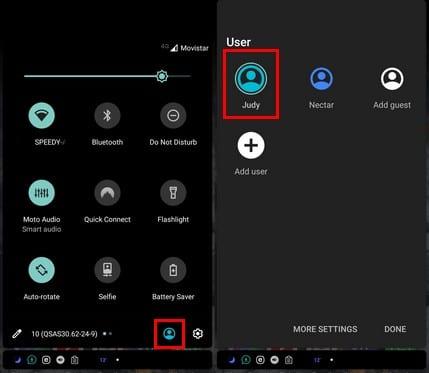
Sempre que o outro usuário terminar e você quiser voltar para sua conta principal, deslize duas vezes a partir da parte superior da tela. Toque no ícone do perfil e toque em sua conta principal, e ele deve voltar automaticamente.
Criar uma conta de convidado é uma ótima maneira de compartilhar seu telefone com seus filhos ou outras pessoas e não precisa se preocupar com alguém bisbilhotando seus arquivos. Para quem você criará a conta de convidado?
As histórias do Facebook podem ser muito divertidas de fazer. Aqui está como você pode criar uma história em seu dispositivo Android e computador.
Aprenda como desativar vídeos que começam a tocar automaticamente no Google Chrome e Mozilla Firefox com este tutorial.
Resolva o problema onde o Samsung Galaxy Tab A está preso em uma tela preta e não liga.
Leia agora para aprender como excluir músicas e vídeos de dispositivos Amazon Fire e Fire HD para liberar espaço, desordem ou aumentar o desempenho.
Deseja adicionar ou remover contas de email no seu tablet Fire? Nosso guia abrangente irá guiá-lo pelo processo passo a passo, tornando rápido e fácil gerenciar suas contas de email em seu dispositivo favorito. Não perca este tutorial obrigatório!
Um tutorial mostrando duas soluções sobre como impedir permanentemente aplicativos de iniciar na inicialização do seu dispositivo Android.
Este tutorial mostra como reencaminhar uma mensagem de texto de um dispositivo Android usando o aplicativo Google Messaging.
Como habilitar ou desabilitar os recursos de verificação ortográfica no sistema operacional Android.
Está se perguntando se pode usar aquele carregador de outro dispositivo com seu telefone ou tablet? Esta postagem informativa traz algumas respostas para você.
Quando a Samsung apresentou sua nova linha de tablets topo de linha, havia muito o que comemorar. Os Galaxy Tab S9 e S9+ trazem atualizações esperadas, e a Samsung também introduziu o Galaxy Tab S9 Ultra. Todos esses dispositivos oferecem algo diferente, incluindo tamanhos de bateria variados. Certifique-se de ter os melhores carregadores para o Galaxy Tab S9.







